

|
|
|
|
|
最近不少使用win11系统的小伙伴,发现自己电脑桌面窗口占用的内存非常的大,同时还出现了比较严重的内存泄露,就会导致其他的程序运行卡顿不流畅,针对这个问题,我们应该用户什么方法来解决呢,今天纯净之家小编就来分享两种解决方法,希望本期的win11教程内容可以帮助大伙带来解决方法。 解决方法如下: 方法一: 1、点击左下角任务栏中的开始,在上方搜索框中输入控制面板打开。 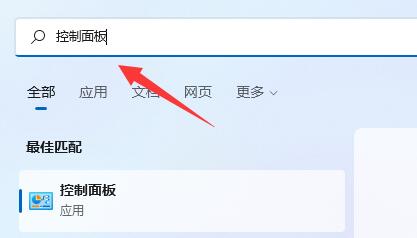 2、进入到新界面后,将右上角的查看方式切换为大图标,接着点击其中的电源选项。 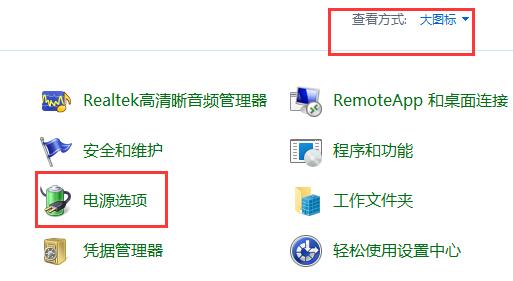 3、随后点击左侧栏中的选择电源按钮的功能。 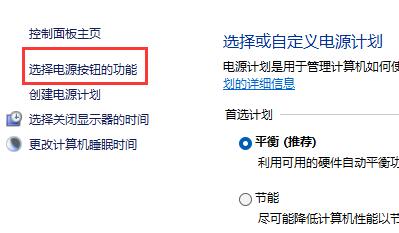 4、然后点击上方中的更改当前不可用的设置。  5、最后找到启用快速启动,将其小方框取消勾选,并点击保存修改即可。 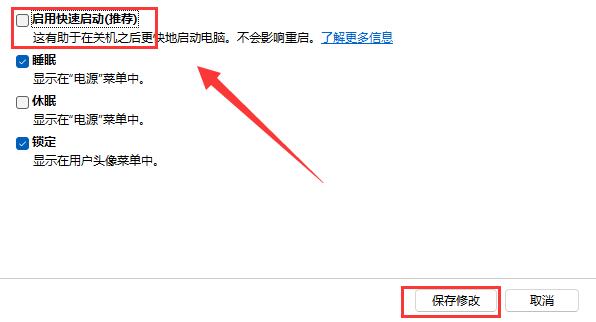 方法二: 1、也可能是显卡驱动程序导致的内存泄露。 2、可以在Intel官网中选择旧版的驱动下载安装即可。 以上就是win11出现内存泄露解决方法?win11内存泄露解决方法的全部内容,望能这篇win11出现内存泄露解决方法?win11内存泄露解决方法可以帮助您解决问题,能够解决大家的实际问题是软件自学网一直努力的方向和目标。 |
|
|